如何在win10的日历上标注节日 win10日历如何显示节日
更新时间:2023-09-28 14:08:22作者:jiang
如何在win10的日历上标注节日,在如今快节奏的生活中,我们常常需要依赖日历来提醒自己重要的日子和节日,而在Windows 10系统中,其内置的日历功能提供了便捷的方式来标注和显示各种节日。无论是传统的春节、端午节,还是国际性的圣诞节、情人节,都可以在Win10的日历上轻松找到它们的踪影。如何在Win10的日历上标注节日,让我们一起来探索吧!
解决方法:
1、如果我们的电脑安装了win10系统,那么点击左下角的"开始"按钮,此时会在右侧的磁贴处看到最上面的功能选项"日历"。
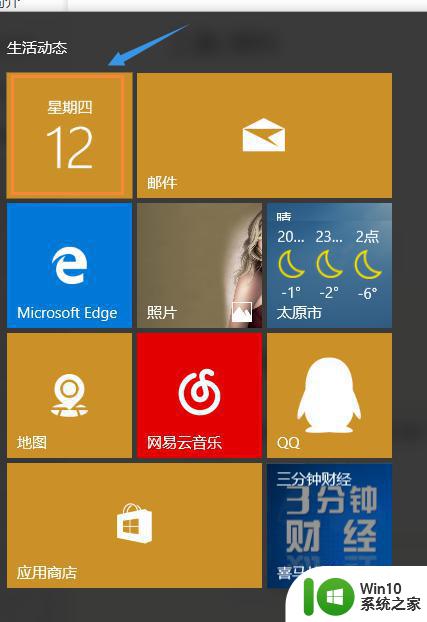
2、点击打开以后,就看到了系统默认的日历显示窗口,如下图;不过我们也看到了这种日历显示和我们中国人那种带有节日和不太一样。
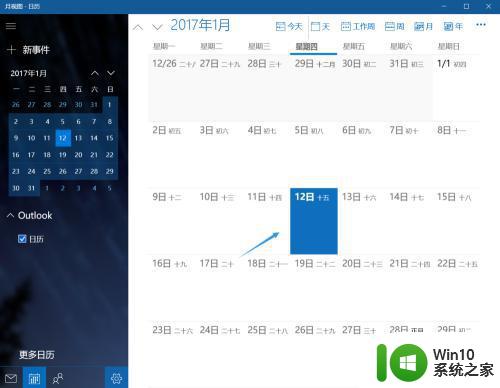
3、不过别着急,在该窗口的左下角我们点击"更多日历",然后右侧会弹出一个国家选项,我们拉动最下面选择"中国";
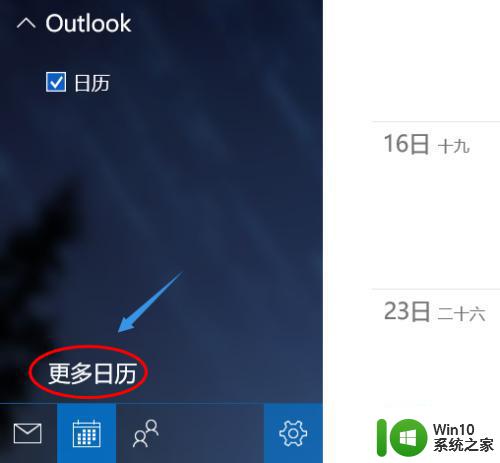
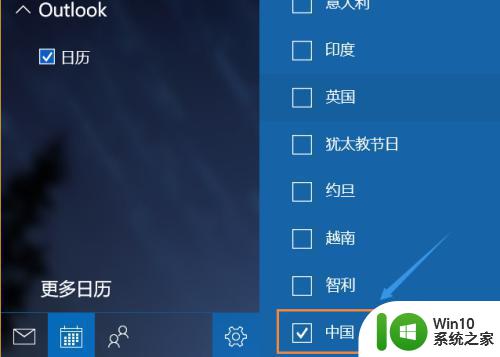
4、然后再次返回到日历主界面,此时会发现我们中国的传统节日会有显示了,如图;此外还可以进行另外一个设置,依次点击打开"设置"-"日历设置";
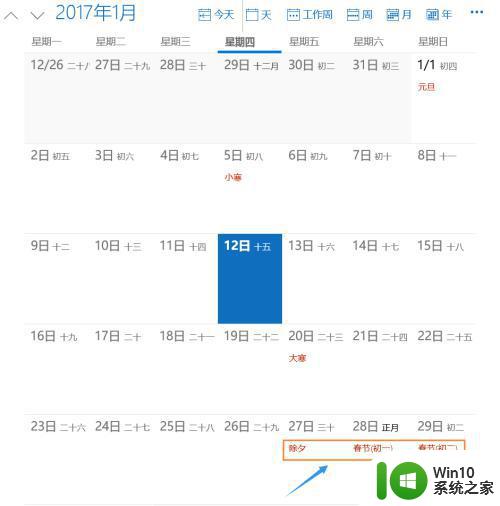
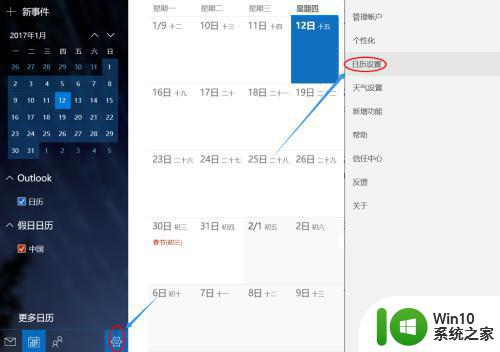
5、在右侧弹出的日历设置窗口的最下面,我们将备用日历里面的农历改为"天干地支",相信很多年纪大点的朋友还是习惯这种版面的日历;
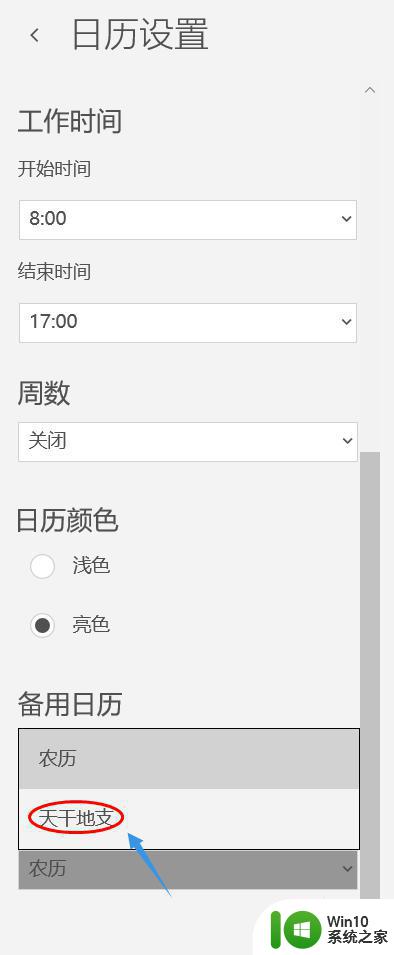
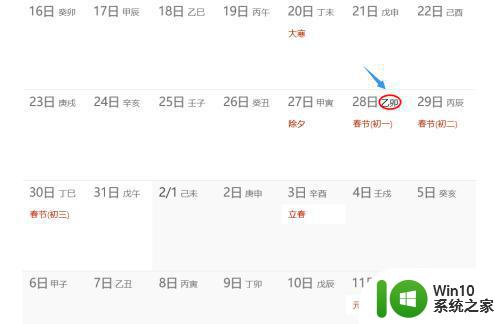
以上就是如何在win10的日历上标注节日的全部内容,如果遇到这种情况,你可以按照以上步骤解决,非常简单快速。
如何在win10的日历上标注节日 win10日历如何显示节日相关教程
- 如何在win10桌面显示农历时间和节假日 win10日历怎么显示农历日期和节日信息
- 日历带法定节假日 Win10日历如何设置二十四节气
- 如何让win10日历显示在桌面 win10日历如何固定在桌面上显示
- win10日历怎么显示在桌面上 能否让win10日历显示在桌面
- 如何同步win10日历到iPhone手机上 如何在iPhone手机上同步苹果日历和Win10日历
- 在Win10电脑日历添加生日提醒的方法 如何在Win10电脑日历添加生日提醒
- win10电脑桌面显示日历的步骤 桌面日历怎么设置显示win10
- win10桌面日历隐私如何设置 怎样在win10中设置日历隐私
- win10日历上添加日程安排的方法 win10日历如何添加重复日程安排
- 如何让win10自带的日历显示在桌面上 如何将win10自带的日历固定到桌面
- 如何在win10桌面上添加日历小部件 win10桌面日历显示不出来怎么办
- win10电脑桌面日历怎么设置 如何设置win10电脑桌面日历
- 蜘蛛侠:暗影之网win10无法运行解决方法 蜘蛛侠暗影之网win10闪退解决方法
- win10玩只狼:影逝二度游戏卡顿什么原因 win10玩只狼:影逝二度游戏卡顿的处理方法 win10只狼影逝二度游戏卡顿解决方法
- 《极品飞车13:变速》win10无法启动解决方法 极品飞车13变速win10闪退解决方法
- win10桌面图标设置没有权限访问如何处理 Win10桌面图标权限访问被拒绝怎么办
win10系统教程推荐
- 1 蜘蛛侠:暗影之网win10无法运行解决方法 蜘蛛侠暗影之网win10闪退解决方法
- 2 win10桌面图标设置没有权限访问如何处理 Win10桌面图标权限访问被拒绝怎么办
- 3 win10关闭个人信息收集的最佳方法 如何在win10中关闭个人信息收集
- 4 英雄联盟win10无法初始化图像设备怎么办 英雄联盟win10启动黑屏怎么解决
- 5 win10需要来自system权限才能删除解决方法 Win10删除文件需要管理员权限解决方法
- 6 win10电脑查看激活密码的快捷方法 win10电脑激活密码查看方法
- 7 win10平板模式怎么切换电脑模式快捷键 win10平板模式如何切换至电脑模式
- 8 win10 usb无法识别鼠标无法操作如何修复 Win10 USB接口无法识别鼠标怎么办
- 9 笔记本电脑win10更新后开机黑屏很久才有画面如何修复 win10更新后笔记本电脑开机黑屏怎么办
- 10 电脑w10设备管理器里没有蓝牙怎么办 电脑w10蓝牙设备管理器找不到
win10系统推荐
- 1 番茄家园ghost win10 32位官方最新版下载v2023.12
- 2 萝卜家园ghost win10 32位安装稳定版下载v2023.12
- 3 电脑公司ghost win10 64位专业免激活版v2023.12
- 4 番茄家园ghost win10 32位旗舰破解版v2023.12
- 5 索尼笔记本ghost win10 64位原版正式版v2023.12
- 6 系统之家ghost win10 64位u盘家庭版v2023.12
- 7 电脑公司ghost win10 64位官方破解版v2023.12
- 8 系统之家windows10 64位原版安装版v2023.12
- 9 深度技术ghost win10 64位极速稳定版v2023.12
- 10 雨林木风ghost win10 64位专业旗舰版v2023.12